- 1FL Studio2024破解版水果注册机
- 2使用ubuntu16.04对NVIDIA Jetson Xavier NX使用刷机:两种刷机方式:SD卡镜像法 和 NVIDIA SDK Manager法_cannot connect to the device via ssh. check the us
- 3U3D工程自动保存_unity3电脑突然断电保存了吗
- 4图像分类:Pytorch图像分类之--LetNet模型
- 5当你知道前后端分离与不分离的6个特点,你就不该再当点工了_前后端分离和不分离区别用表格罗列出来
- 6小企鹅手把手教你安装Microsoft office 365!!!_microsoft 365企业版安装
- 7Android 性能优化「黑科技」Baseline Profiles | 开发者说·DTalk
- 8【NVIDIA】Jetson Orin Nano系列:烧写Ubuntu22.04_jetson用虚拟机烧录ubuntu
- 9【Flink入门修炼】1-4 Flink 核心概念与架构
- 10CSS&CSS3基础教程_css3教程
华为交换机802.1x认证配置_华为交换机配置802.1x认证
赞
踩
一、拓扑:
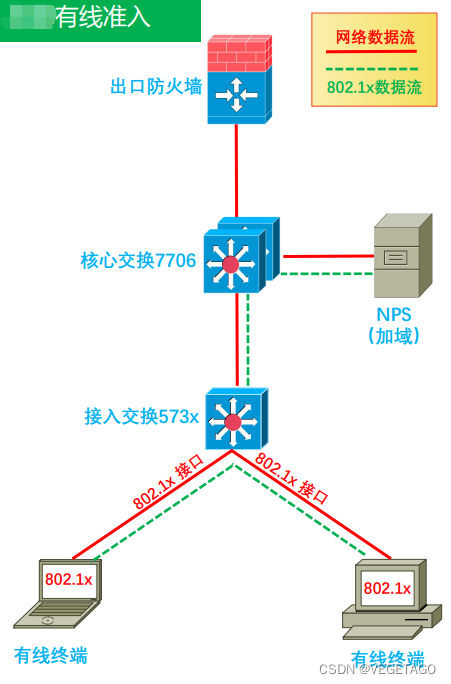
二、简介:
本篇主要介绍华为交换机设备配合Windows server 2019配置的802.1x+NPS协同做的有线网络认证(可跟做)。现有的华为57xx交换机配置:认证模板、radius模板、认证域、 AAA、dot1x模板等,再配合一台Windows server虚拟服务器搭建的NPS并配置认 证类型、加密类型、radius客户端,形成一套有线802.1x认证的架构。
*实际(真机)情况建议按照本文档配置,不建议严格按照官方手册配置,否则你会碰到非常多的问题,甚至配置失败。
三、主要步骤:
1、NPS(Windows server 2019): 1、创建一台新的server 2019服务器。 2、加域。 3、添加NPS角色,并创建CA证书。 4、在AD中注册此服务器。 5、配置NPS的“连接请求策略”和“网络策略”。
2、用户计算机: 1、启动本地Wired AutoConfig服务(也可以通过AD下发组策略统一打开)。 2、修改本地网卡的802.1x认证相关配置,或者 保持默认。(加域的) 3、没加域的计算机除了开启Wired AutoConfig 服务外还需要取消勾选“EAP MSCHAPv2属性”中“自动 使用Windows登录名和密码(以及域,如果有的话)”选 项。否则无法认证成功。 另外,没加域的电脑也需要通过NPS认证的话, 需要手动输入域账号和密码(如下图)。 4、已加域的计算机在接入到配置了dot1x认证模 板的交换机接口时,则会自动认证成功。 *没有加域的电脑会自动弹出下图认证框,需要 认证域账户密码。
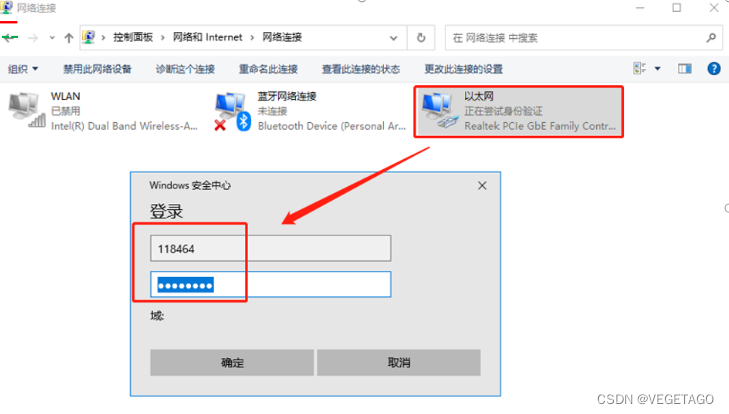
3、接入交换机配置(直接发文本,发布后排版有点错乱,随发截图):

*以上是交换机配置完之后,在配置文件里呈现的配置顺序,实际配置顺序不是上面的自上而下写,它们之间的调用逻辑是下图,建议按照下图,从下往上开始配置:
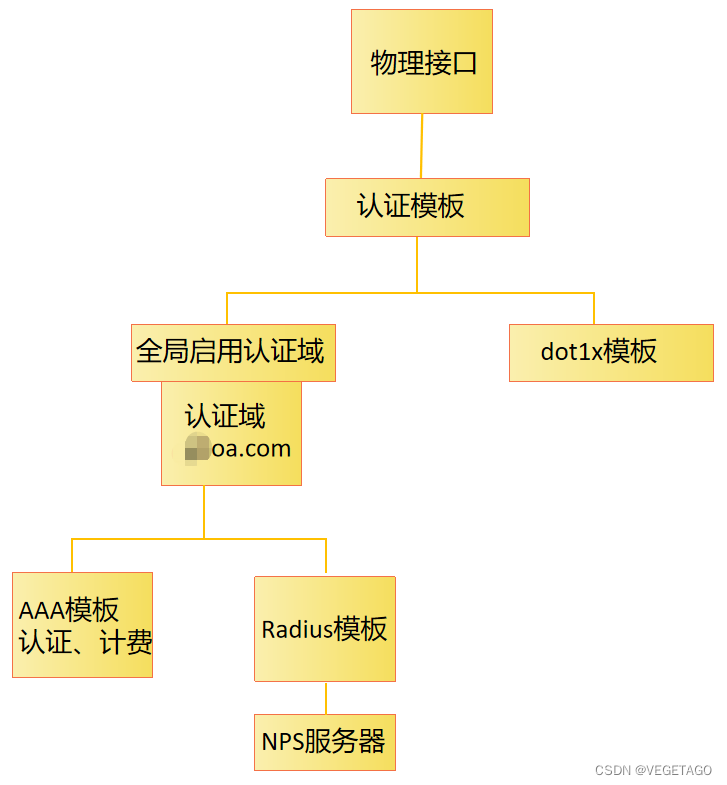
4、下面是Windows NPS相关配置:
*注意,此NPS服务器已加域、并安装NPS(网络策略服务器)功能,自行在”添加或删除服务器功能“处添加。
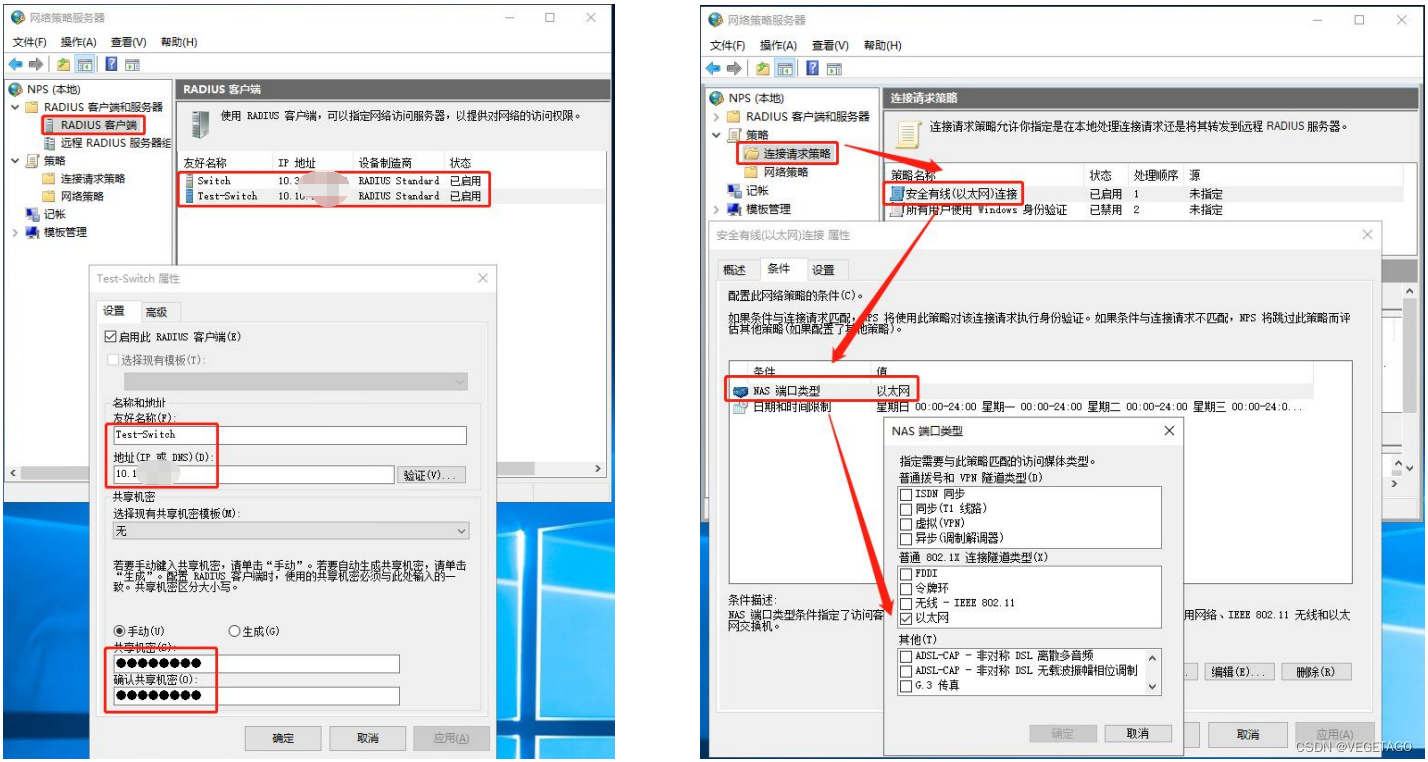
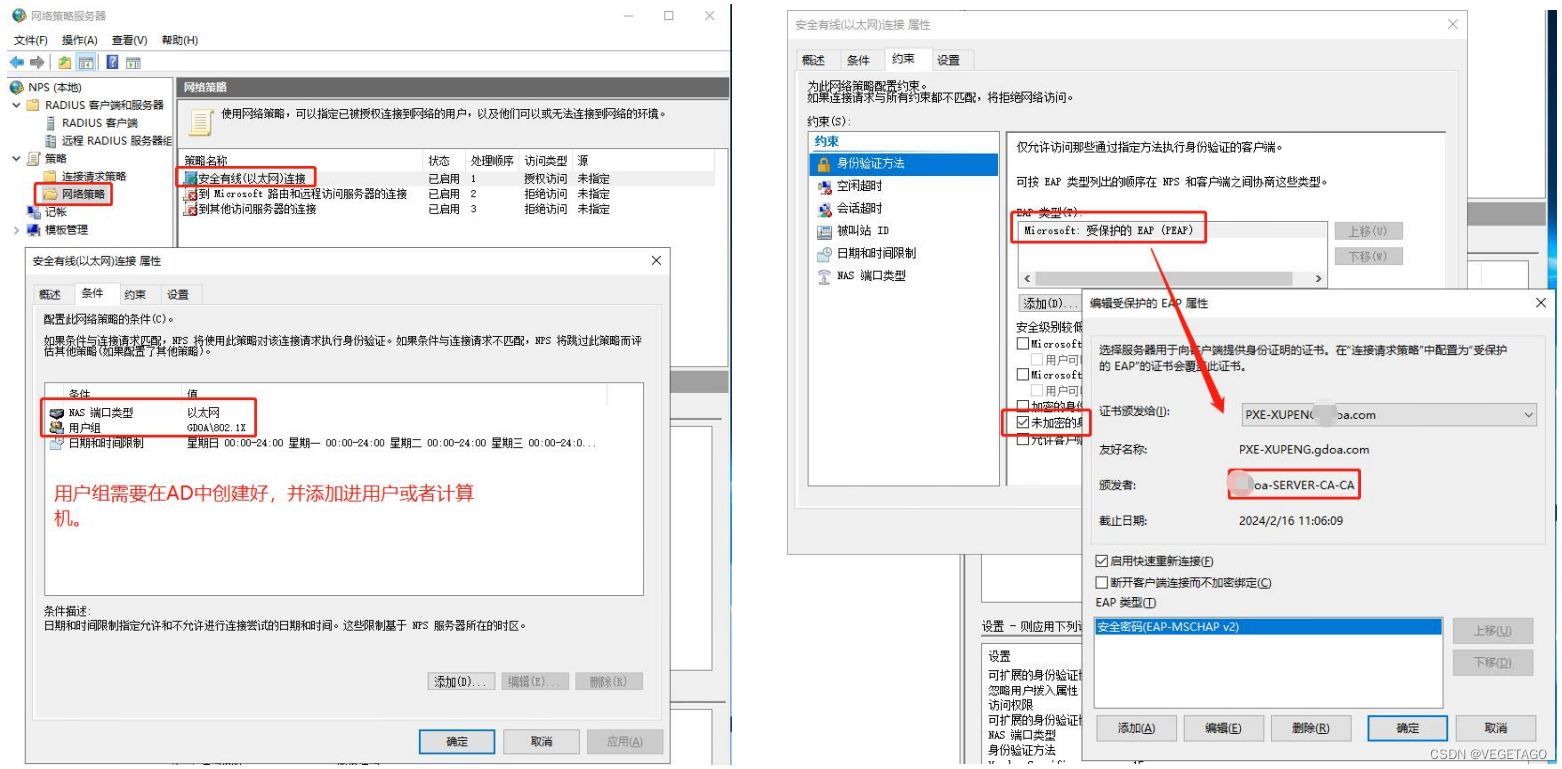
申请证书。
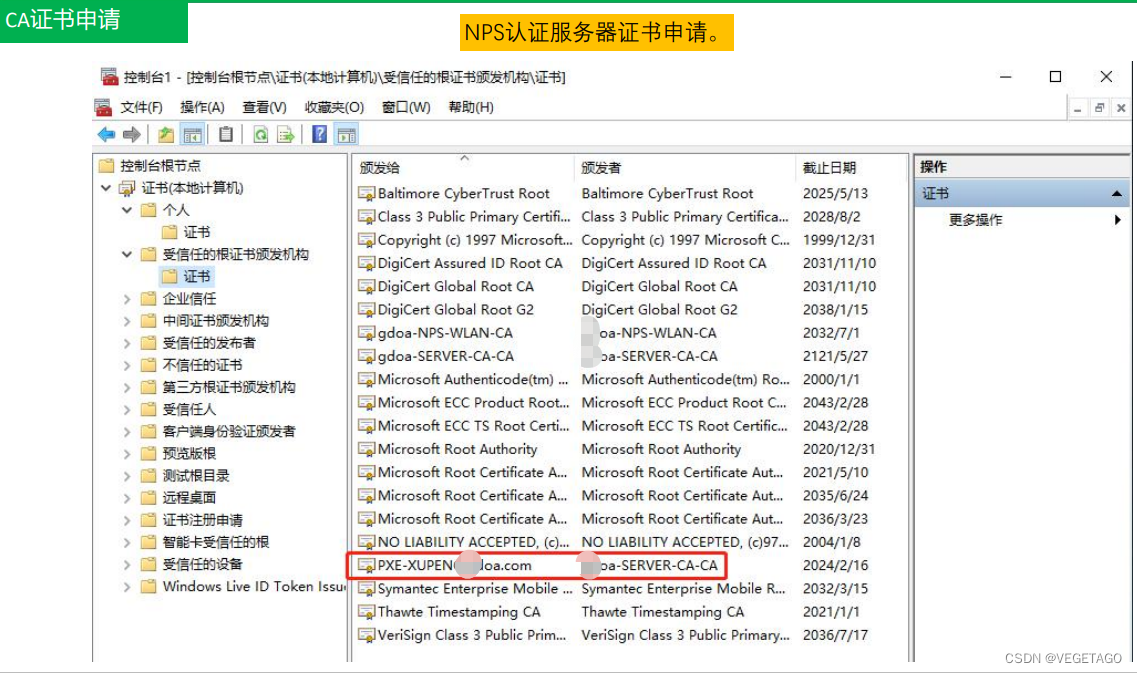
*注意,证书申请,需要在域控中有专用的证书颁发服务器(自行搭建)。
5、通过AD域控下发802.1x策略给客户端方式(可选):
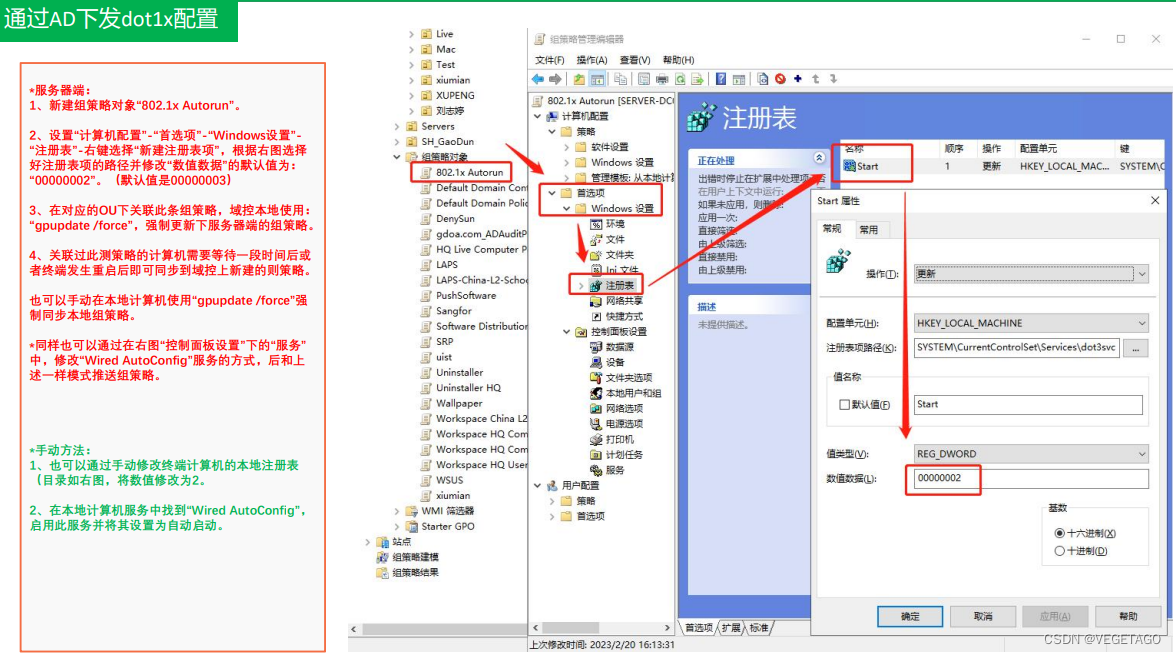
然后再在指定的OU应用这个组策略即可。
以上,配置完毕后,当已加域的电脑接入到配置了802.1x的接入交换机接口时,则会自动识别,并上线成功,没有加域的电脑需要手动开启有线网卡的802.1x功能(自行百度)后会弹出认证窗口,输入域账号密码即可上线。


